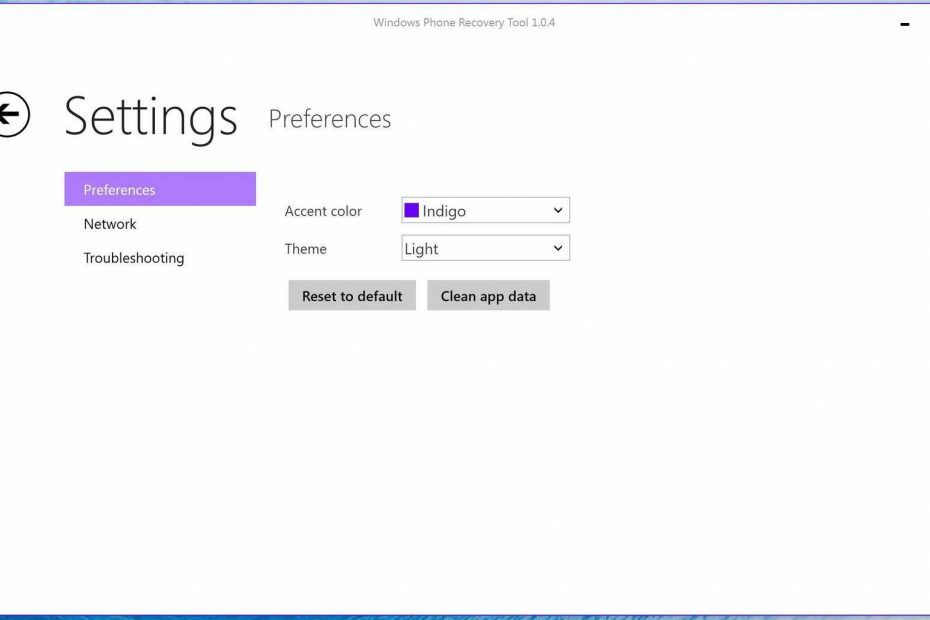- O Rstrui.exe do Windows 10 está conectado à Restauração do sistema, portanto, se não estiver funcionando, você não poderá restaurar o sistema.
- O RErro de aplicativo strui.exe pode ser desencadeado por corrupção de arquivo ou problemas de drivers.
- Uma maneira de corrigir esse problema é usar os aplicativos de correção de arquivos incorporados no Windows 10.
- Executar um software dedicado para resolver o problema automaticamente é outra boa solução.
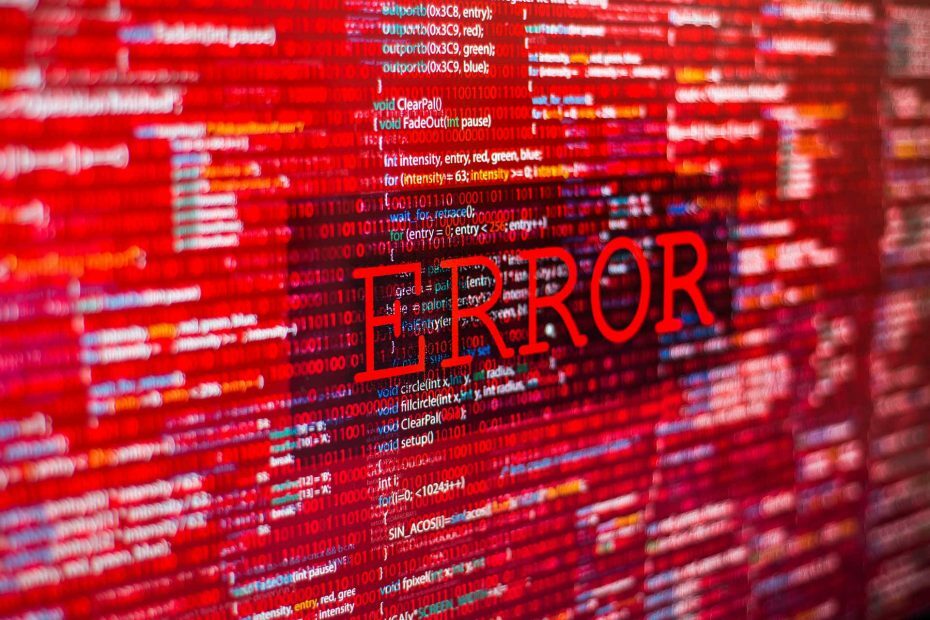
- Baixar Restoro PC Repair Tool que vem com tecnologias patenteadas (patente disponível aqui).
- Clique Inicia escaneamento para encontrar problemas do Windows que podem estar causando problemas no PC.
- Clique Reparar tudo para corrigir problemas que afetam a segurança e o desempenho do seu computador
- Restoro foi baixado por 0 leitores este mês.
Rstrui.exe é um Windows 10 arquivo responsável pela restauração do sistema e está localizado em uma subpasta de C: Windows \ System32.
Em outras palavras, o arquivo rstrui.exe é uma parte essencial do Windows 10, permitindo aos usuários reverter o estado de seu computador ao de um ponto anterior no tempo.
Este recurso permite que o sistema operacional se recupere de defeitos do sistema ou outros problemas.
Quando você recupera arquivos de sistema, aplicativos, o Registro do Windowse outras configurações do sistema, seu sistema pode executar essas ações graças ao arquivo rstrui.exe.
Infelizmente, às vezes o Rstrui.exe não funciona devido a uma série de erros.
Rstrui.exe está intimamente relacionado com Restauração do sistema recurso e, se tiver problemas com o rstrui.exe, não será mais possível executar a Restauração do sistema.
Isso pode ser um grande problema e, por falar em problemas, aqui estão alguns problemas comuns relatados pelos usuários:
- Rstrui.exe sem pontos de restauração - Este problema pode ocorrer devido às suas configurações. Para corrigir o problema, certifique-se de verificar as configurações de Restauração do sistema e certifique-se de que o recurso está ativado.
- Rstrui.exe não funciona, não funciona, não é reconhecido - Às vezes, o arquivo corrompido pode causar a ocorrência desse problema. Para corrigir o problema, execute varreduras SFC e DISM.
- Erro Rstrui.exe Windows 7, 8.1, 10 - Este problema pode aparecer em qualquer versão do Windows e, mesmo se você não usar o Windows 10, deverá ser capaz de aplicar a maioria de nossas soluções ao seu PC.
- Erro de aplicativo Rstrui.exe - Em alguns casos raros, esse problema pode ocorrer devido à infecção por malware, então se você deseja garantir que seu PC está seguro e livre de malware, certifique-se de realizar uma varredura detalhada.
- Rstrui.exe ausente - Às vezes, esse problema pode ser causado por alguns bugs em seu sistema. No entanto, você deve conseguir corrigir o problema instalando as atualizações mais recentes.
- Ponto de entrada Rstrui.exe não encontrado - Em alguns casos, esse problema pode ocorrer devido a problemas com seu registro. Simplesmente limpe seu registro e verifique se isso resolve o problema.
- Acesso a Rstrui.exe negado - Às vezes, sua conta de usuário pode fazer com que esse problema apareça. Para resolver o problema, crie uma nova conta de usuário e verifique se isso ajuda.
Como posso corrigir os problemas do Rstrui.exe no Windows 10?
1. Use as ferramentas SFC e DISM para reparar os arquivos do sistema
1.1 Execute a varredura SFC
- Aperte Tecla Windows + S, modelo cmd e clique em Executar como administrador para iniciar Prompt de comando como administrador.

- Quando o Prompt de Comando iniciar, digite sfc / scannow e pressione Entrar.
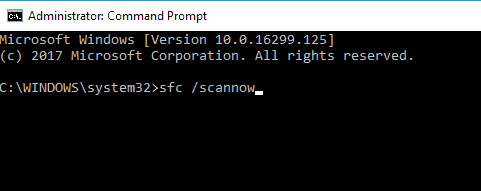
- A varredura SFC começará agora. Lembre-se de que essa verificação pode levar cerca de 10 minutos, então não a interrompa.
Assim que a digitalização for concluída, verifique se o problema ainda persiste. Se o problema ainda estiver presente ou se você não conseguir executar o Verificador de arquivos do sistema fazer a varredura, você precisará usar a varredura DISM.
1.2 Execute a varredura DISM
- Começar Prompt de comando como administrador, conforme mostrado na solução anterior.
- Agora digite o seguinte comando e pressione Entrar:
DISM / Online / Cleanup-Image / RestoreHealth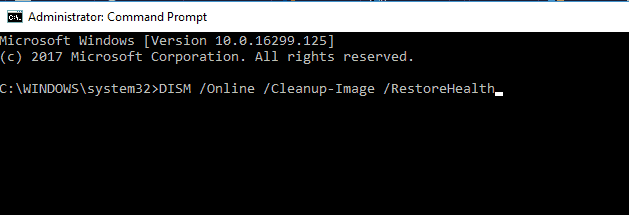
- A verificação pode levar cerca de 10 a 20 minutos, então não a interrompa.
Assim que a varredura do DISM for concluída, o problema deve ser resolvido. Se o problema ainda persistir ou se você não conseguiu executar a varredura SFC antes, tente executá-la novamente e verifique se isso resolve o problema.
Se você estiver tendo problemas com rstrui.exe em seu PC, o problema pode ser causado por arquivos de sistema corrompidos. Isso pode ser um grande problema, mas você pode corrigi-lo facilmente executando uma varredura SFC. Para isso, basta seguir os passos acima.
2. Reparar o registro do Windows
Em alguns casos, o problema pode ocorrer devido a problemas com seu registro. Uma entrada de registro corrompida pode causar problemas com rstrui.exe e, para corrigir o problema, é necessário localizar e remover as entradas problemáticas.
Fazer isso manualmente pode ser um grande problema, então é melhor usar um software limpador de registro. Depois de limpar o registro, o problema estará completamente resolvido e tudo começará a funcionar novamente.
A ferramenta recomendada abaixo é mais do que um limpador de registro, é o que gostamos de chamar de solucionador de problemas automático porque pode até corrigir erros de BSoD.
É fácil de usar, rápido e resolverá esse problema em apenas alguns instantes com o mínimo de cliques.

Restoro é um fixador de DLL de terceiros confiável que usa um sistema automatizado embutido e uma biblioteca online cheia de DLLs funcionais para substituir e reparar quaisquer arquivos que possam estar corrompidos ou danificados em seu PC.
Tudo que você precisa fazer para resolver os problemas do seu PC é iniciá-lo e simplesmente seguir o que aparece na tela instruções para iniciar o processo, já que todo o resto é coberto pela automatização do software processos.
É assim que você pode corrigir erros de registro usando Restoro:
- Baixe e instale Restoro.
- Inicie o software.
- Espere que ele faça uma varredura no seu PC em busca de quaisquer problemas de estabilidade e possível malware.
- Aperte Começar a reparar.
- Reinicie o seu PC para que todas as alterações tenham efeito.
Depois que esse processo for concluído, seu PC estará como novo e você não terá mais que lidar com erros de BSoD, tempos de resposta lentos ou outros problemas semelhantes.
⇒ Obter Restoro
Isenção de responsabilidade:Este programa precisa ser atualizado da versão gratuita para realizar algumas ações específicas.
3. Atualize seu Windows
- Abra o Definições aplicativo. Você pode fazer isso instantaneamente pressionando Tecla Windows + I.
- Agora navegue para Atualização e segurança seção.
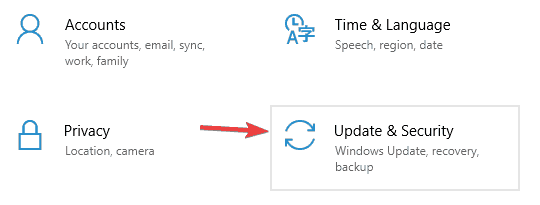
- Clique Verifique se há atualizações botão.

Em alguns casos, o problema com rstrui.exe pode ser causado pelo sistema. Seu sistema operacional pode sofrer de certas falhas e isso pode causar a ocorrência de problemas.
A Microsoft está constantemente corrigindo problemas usando as atualizações do Windows, portanto, se você tiver algum problema, certifique-se de baixar as atualizações mais recentes.
O Windows 10 baixa as atualizações ausentes automaticamente em segundo plano, mas você sempre pode verificar se há atualizações manualmente seguindo as etapas anteriores.
Se houver atualizações disponíveis, elas serão baixadas automaticamente em segundo plano e instaladas assim que o PC for reiniciado. Assim que o seu PC estiver atualizado, verifique se o problema ainda persiste.
4. Atualize seus drivers
- Clique com o botão direito no Começar botão e selecione Gerenciador de Dispositivos da lista.
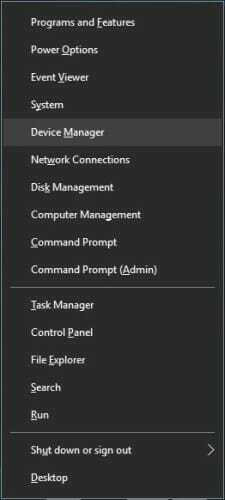
- Clique no componente para o qual deseja atualizar o driver para expandi-lo.
- Agora clique com o botão direito no componente (em nosso exemplo, o adaptador gráfico) e selecione Atualizar driver.

- Selecione Pesquisar motoristas automaticamente.
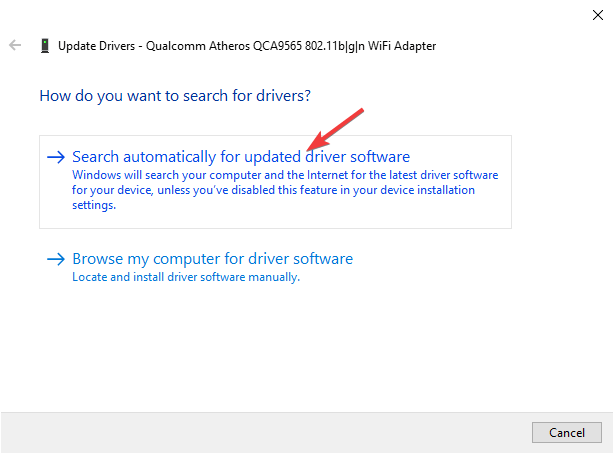
- O sistema irá procurar e instalar o driver correto para o seu componente.
- Você precisa fazer o mesmo para todos os componentes e reiniciar o sistema após cada um.
Como você pode ver, você pode atualizar seus drivers manualmente, mas isso pode ser uma tarefa tediosa e demorada.
Existe uma alternativa muito mais fácil, usar um software especializado que irá baixar e reparar os drivers para você automaticamente.
A ferramenta recomendada abaixo reparará todos os drivers desatualizados em seu sistema e garantirá que você sempre obtenha os mais novos, sem nenhum esforço de sua parte.
⇒Obter DriverFix
5. Instalação limpa do Windows 10
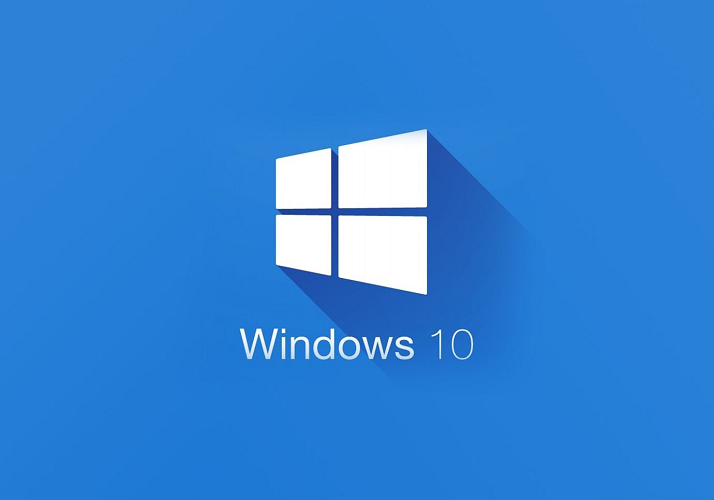
Se nenhuma das soluções acima ajudou você, pode ser necessário executar uma instalação limpa do Windows. Reinstalar o Windows irá apagar tudo do seu disco rígido e irá remover todo o lixo acumulado.
Para evitar perda de dados, não se esqueça de fazer backup de todos os seus documentos importantes antes de realizar a instalação limpa.
Para obter mais informações sobre as etapas a seguir no processo, consulte nosso artigo sobre como limpar instalar o Windows 10.
6. Crie uma nova conta de usuário
- Abra o Definições aplicativo e vá para o Contas seção.
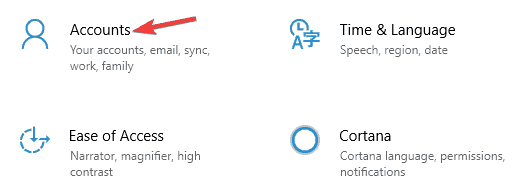
- No painel esquerdo, selecione Família e outras pessoas. Agora escolha Adicionar outra pessoa a este PC.
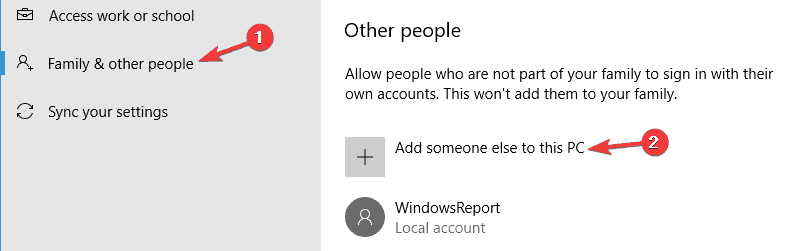
- Escolher Eu não tenho as informações de login dessa pessoa.
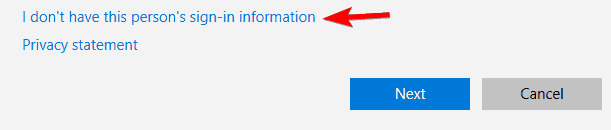
- Selecione Adicionar um usuário sem uma conta da Microsoft.
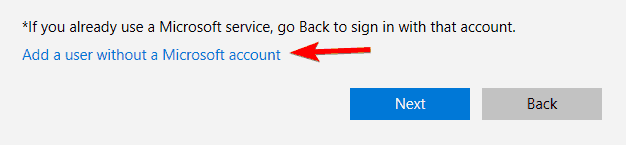
- Digite o nome de usuário desejado e clique em Próximo.
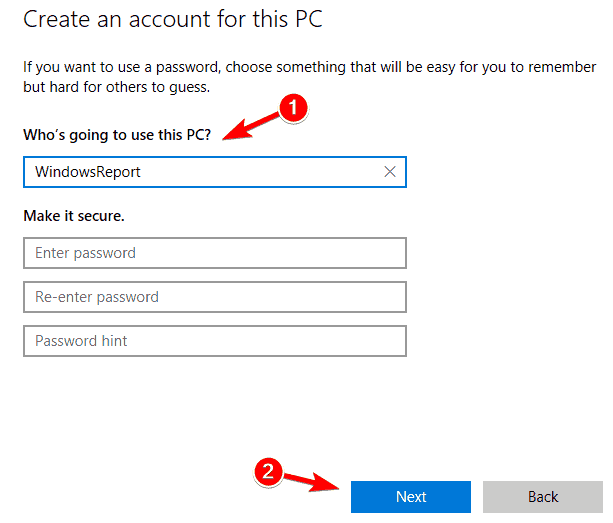
Se você estiver tendo problemas com rstrui.exe, o problema pode ser sua conta de usuário. Sua conta pode ser corrompida e isso pode levar a este e muitos outros erros.
Para resolver o problema, a maneira mais simples seria criar uma nova conta de usuário. Isso é muito simples de fazer e você pode fazer isso seguindo as etapas acima
Depois de criar uma nova conta de usuário, mude para ela e verifique se o problema ainda persiste. Caso contrário, talvez você precise mover todos os seus arquivos pessoais da conta antiga para a nova e começar a usá-la em vez da antiga.
7. Faça uma varredura em seu computador em busca de malware
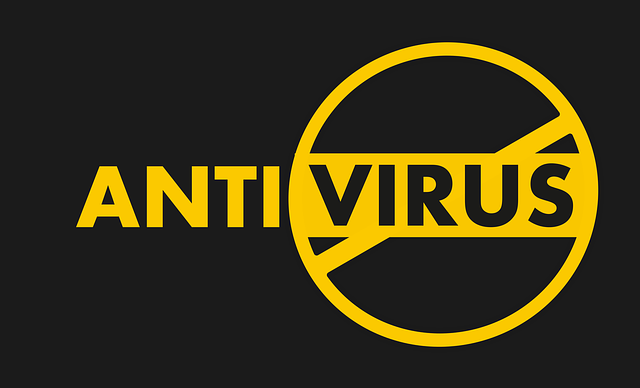
Às vezes, podem ocorrer problemas com o rstrui.exe devido a infecções por malware e, para corrigir o problema, é necessário verificar se há malware em seu PC.
O Windows 10 já tem uma ferramenta antivírus embutida decente chamada Windows Defender, mas às vezes você pode precisar usar uma ferramenta diferente para lidar com malware.
Embora o Windows Defender forneça proteção sólida, ele não tem certos recursos avançados. Se você deseja uma ferramenta antivírus que forneça o máximo segurança, sugerimos fortemente que você considere o antivírus abaixo.
Depois de verificar seu sistema e remover todos os malwares, verifique se o problema ainda existe.
⇒Obtenha o ESET Internet Security
8. Tente usar o modo de segurança
- Abra o App de configurações e vai para Sistema de segurança seção.
- Vamos para Recuperação guia e na seção de inicialização avançada escolha Reinicie agora.
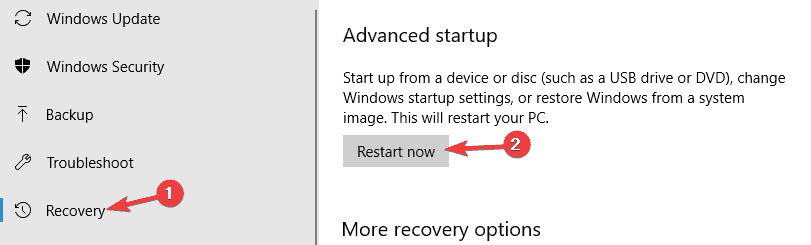
- A lista de opções aparecerá agora. Escolher Solucionar problemas> Opções avançadas> Configurações de inicialização. Agora clique no Reiniciar botão.
- Assim que o seu PC reiniciar, você verá uma lista de opções. Selecione qualquer versão do Modo de segurança pressionando a tecla correspondente.
De acordo com os usuários, às vezes você pode corrigir os problemas com rstrui.exe simplesmente usando Modo de segurança. Os usuários relataram que o recurso Restauração do sistema não funcionou para eles, mas eles puderam usá-lo no modo de segurança.
Caso você não esteja familiarizado, o Modo de Segurança é um segmento do Windows 10 executado com drivers e configurações padrão, o que o torna perfeito para solução de problemas. Para acessar o Modo de segurança, você precisa executar as etapas anteriores.
Depois de entrar no modo de segurança, tente executar a restauração do sistema novamente e verifique se o problema foi resolvido.
Se você encontrou outras soluções alternativas para corrigir os erros do rstrui.exe, pode ajudar a comunidade listando sua correção na seção de comentários abaixo.
 Ainda está tendo problemas?Corrija-os com esta ferramenta:
Ainda está tendo problemas?Corrija-os com esta ferramenta:
- Baixe esta ferramenta de reparo de PC classificado como Ótimo no TrustPilot.com (o download começa nesta página).
- Clique Inicia escaneamento para encontrar problemas do Windows que podem estar causando problemas no PC.
- Clique Reparar tudo para corrigir problemas com tecnologias patenteadas (Desconto exclusivo para nossos leitores).
Restoro foi baixado por 0 leitores este mês.
perguntas frequentes
Rstrui.exe é um aplicativo de linha de comando que facilita a execução da Restauração do Sistema. Se o aplicativo não funcionar, aqui está um excelente guia que o ajudará a consertar Rstrui.exe.
O arquivo está localizado em uma subpasta do C: \ Windows \ System32. Se você não conseguir encontrar, leia nosso guia sobre como consertar arquivos potencialmente corrompidos.
Procure Criar um ponto de restauração na pesquisa do Windows. Se você achar isso difícil, leia nosso guia completo sobre como realizar uma restauração do sistema no Windows 10.

![[Resolvido] Não é possível criar unidade de recuperação no Windows 10](/f/67cb15655852b17c0b6330205274117b.jpg?width=300&height=460)